
- Autor John Day [email protected].
- Public 2024-01-30 11:44.
- Modificat ultima dată 2025-01-23 15:04.

Tutorial de bază despre cum să configurați o cameră IR (AMG833) cu Raspberry Pi.
Pasul 1: Piese
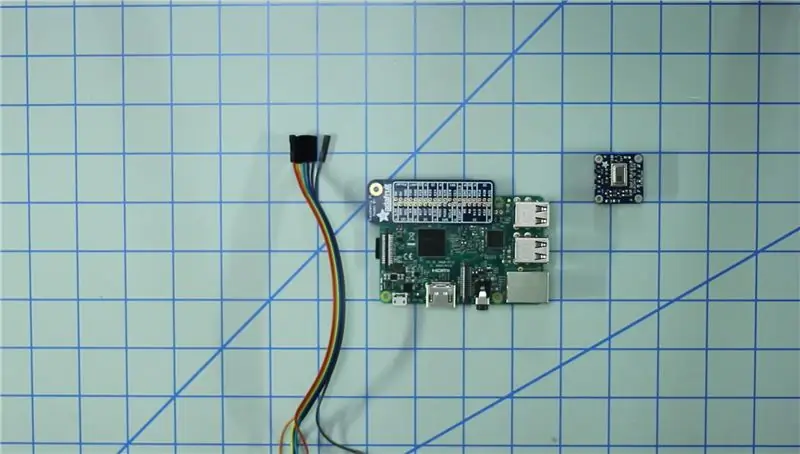
RPI 3 -
Adaptor de alimentare de 4 amperi -
Micro SD de 16 GB -
120 buc cablu jumper:
Senzor IR AMG8833:
Pasul 2: Configurare
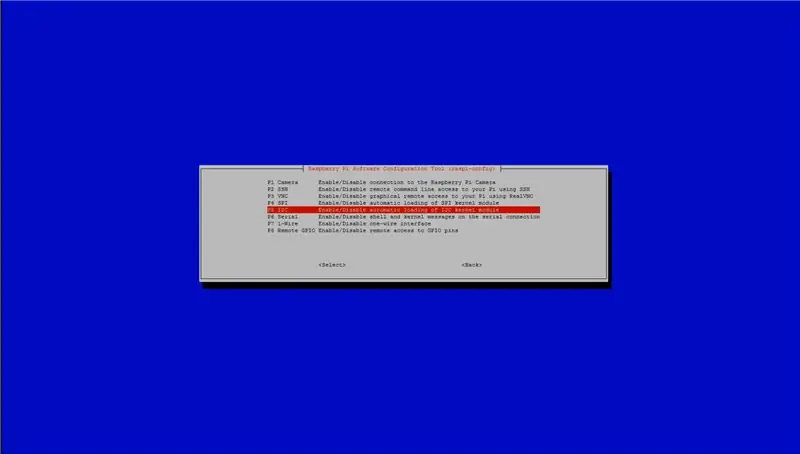
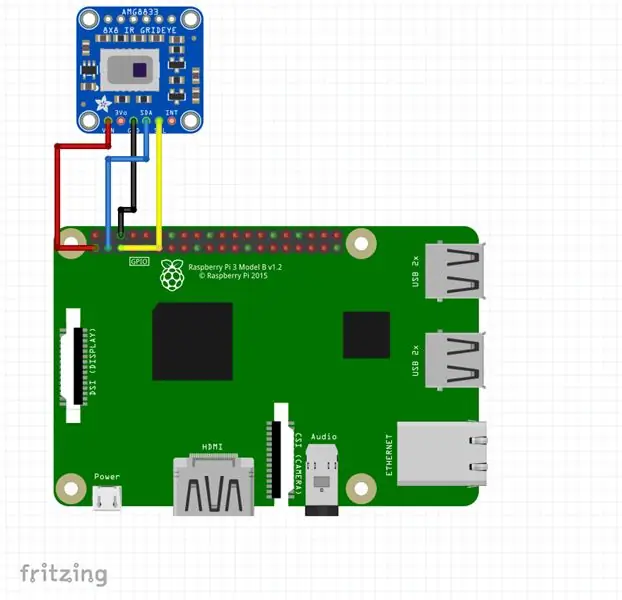
Ghid Adafruit:
1. Activați interfețele VNC și I2C:
sudo raspi-config
selectați „opțiuni de interfață”
activați VNC
activați I2C
Selectați
reporniți sudo
2. Verificați dacă I2C este configurat corect
sudo i2cdetect -y 1 (Ar trebui să vedeți un 69 în coloana 9)
3. Descărcați și instalați pachetele descrise în ghidul Adafruit
sudo apt-get install -y build-essential python-pip python-dev python-smbus gitgit clone
cd Adafruit_Python_GPIO
sudo python setup.py instalare
4. Instalați pygame și scipy
sudo apt-get install -y python-scipy python-pygamesudo pip instalează culoarea Adafruit_AMG88xx
5. Rulați un exemplu de script
cd ~ / git clone
cd Adafruit_AMG88xx_python / exemple
sudo python thermal_cam.py
Pasul 3: Cod
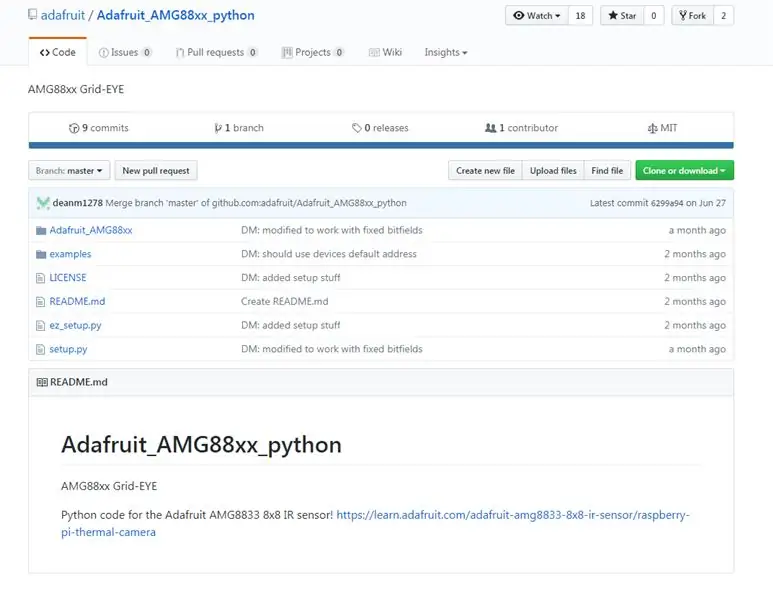
github.com/adafruit/Adafruit_Python_GPIO.g…
Pasul 4: informații suplimentare


Ghid online:
Descărcare VNCViewer:
Configurare VNC:
Recomandat:
Cameră termică rentabilă: 10 pași

Cameră termică rentabilă: am dezvoltat un dispozitiv care poate fi atașat la o dronă și poate transmite în direct un cadru amestecat format din imaginea termografică care arată radiația termică și fotografia obișnuită cu lumină vizibilă. Platforma este alcătuită dintr-un mic
Cameră termică Apollo Pi 1979: 10 pași (cu imagini)

Cameră termică Apollo Pi din 1979: acest detector de microunde Apollo de epocă are acum un nou scop strălucitor ca o cameră termică, alimentată de un Raspberry Pi Zero cu un senzor de cameră termică Adafruit care preia temperaturile, afișând rezultatele în timp real pe o lumină de 1,3 "; Disp TFT
Cameră cu imprimantă termică alimentată de Pi: 11 pași (cu imagini)

Cameră cu imprimantă termică alimentată de Pi: ți-e dor de vechea ta cameră instantanee Polaroid sau de vechea ta cameră foto alb-negru Gameboy Classic? La fel și noi, când ne simțim cu adevărat nostalgici! În acest Instructable, vă vom arăta cum să vă creați propria cameră instant utilizând un Raspberry Pi, o cameră Pi
Cameră termică IR M5Stack utilizând senzorul de imagistică cu infrarosu AMG8833: 3 pași

Cameră termică IR M5Stack folosind senzorul de imagistică cu infrarosu AMG8833: La fel ca mulți, am avut o fascinație cu camerele termice, dar au fost întotdeauna în afara gamei mele de prețuri - până acum !! Modulul ESP32 și un mod relativ ieftin
Cameră termică IR: 16 pași

Cameră termică IR: v-ați uitat vreodată la un film SF sau de acțiune, în care personajele se mută într-o cameră neagră și pornesc viziunea lor termică? Sau ați jucat vreodată Metroid Prime și vă amintiți vizorul termic pe care l-a obținut personajul principal? Ei bine
